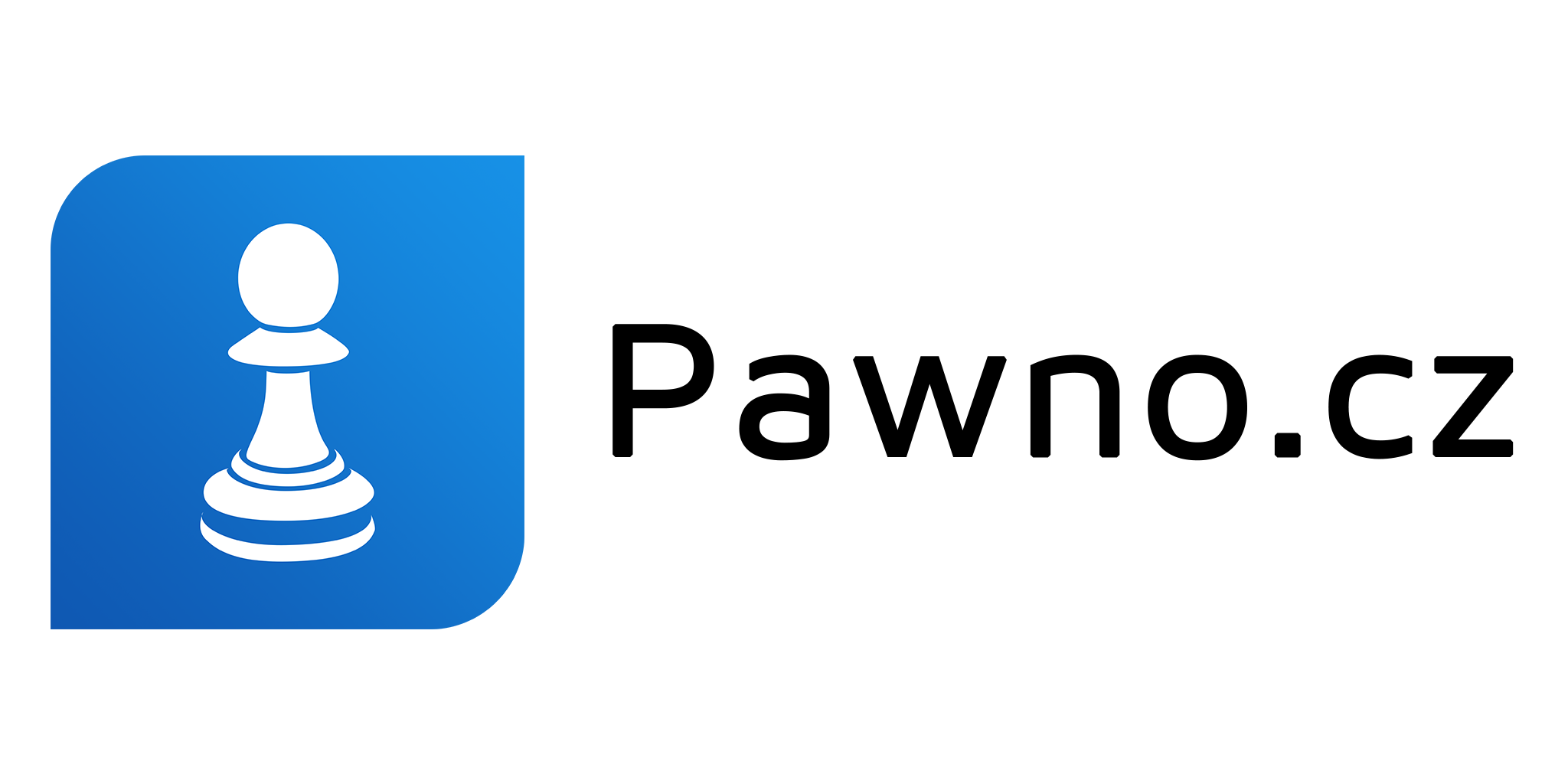Žebříček
Populární obsah
Showing content with the highest reputation on 04/29/22 in all areas
-
Verzovací nástroj GIT Ahoj, jak jsem dlouhou dobu sliboval, tak přináším návod na verzovací nástroj GIT. Ve zkratce o co se vůbec jedná. Jedná se o software, který umožňuje verzovat kód, který programujete. TJ. uděláte si 10 řádkovej soubor, uložíte pomocí gitu a máte jednu verzi. Pak přijdete druhý den, připíšete dalších 10 řádků a máte druhou verzi. 3. den ovšem něco upravíte a máte třetí verzi. Bez gitu byste museli mít 3 složky se třeba totožnejma souborama, kde jsou právě uvedené změny. GIT umožňuje toto právě vynechat a vy celou dobu pracujete pouze s jednou složkou, která nese všechny informace o všech verzích. Další velké plus, proč verzovat kód je to, že na jednom souboru může pracovat více lidí na různých počítačích a GIT umí následně soubory sjednotit v jeden a vystavit ho jako novou verzi. V tomto návodu se dozvíte nejzákladnější práce s gitem tj: clone (stáhne existující kód z gitu) status (zobrazí aktuální změny vůči poslední verzi) add (přidá vaše aktuální změny k plánované další verzi) commit (potvrdí lokální změny jako novou verzi) push (odešle změny na remote server, kde si je budete moct prohlížet) Spousta lidí používá pro verzování nějaké gui jako třeba sourcetree nebo rovnou ide, ovšem já nejsem zastánce gui u gitu, protože: U gui nevíte nikdy co to přesně dělá a nevidíte jaký je output gitu a za 2. u gui musíte hledat kde se to ovládá a je to zbytečně složité... Příprava 1. Budeme potřebovat nainstalovat git: LINUX: Stáhněte si balíček git: Debian: apt-get install git RedHat/RHEL: yum install git, dnf install git MAC: Stáhněte si balíček git: brew install git WINDOWS: Tady to je složitý... Stáhněte si https://gitforwindows.org/ Nainstalujte dle instrukcí, všechny nastavovátka nechte tak jak jsou. Linux/Mac uživatelé budou používat terminál, Windows uživatelé Git Bash (nový nainstalovaný program). Po celou dobu se budeme pohybovat ve složce /Projects a podsložkách. Všude budu psát preffix kde se aktuálně pohybujeme. 2. Budeme potřebovat git repositář. Pro demonstraci budu používat a odkazovat se na github.com. Toto je návod na práci s gitem, nikoli práci s githubem, proto napíšu body co je třeba splnit a přidám případně ostatní návody. Zaregistrujte si účet na githubu Vytvořte nový public repositář (https://docs.github.com/en/get-started/quickstart/create-a-repo) Zjistěte si URL vašeho repositáře. (Chceme url která začíná https nikoli ssh) Bod č. 3 tohoto návodu: https://docs.github.com/en/repositories/creating-and-managing-repositories/cloning-a-repository Stažení repositáře V předchozí části jsme vytvořily remote repositář, ve kterém máme README.md případně nic. Záleží zda jste nechali vygenerovat readme soubor při zakládání repositáře. Otevřeme si terminal/gitbash a budeme pracovat jen v něm. pomocí cd přejdeme do složky /Projects např. cd /home/hip/Projects Nyní si stáhneme vytvořený repositář do pc pomocí clone: git clone [url] parametr url je url repositáře Nyní vejdeme do stažené složky cd [název složky = název projektu] název složky je název projektu zadávaný při vytvoření repositáře. Pro demonstrativní účely budu používat "mujProjekt" Nyní máme stažený repositář, což je vlastně první verze našeho kódu a jsme ve složce, která je pod kontrolou gitu. Když se podíváte do složky, ukrývá se tam skrytá složka .git, která obsahuje informace o jednotlivých verzích, remote repo (což je u nás github) a hromadu dalších informací, aktuálně nepodstatných. Práce se složkou/projektem Ať je to k nevíře, se složkou mujProjekt se pracuje uplně normálně jako s každou jinou. Můžete ji celou kamkoliv přesunout, můžete v ní upravovat kód. Má to jeden jediný rozdíl, všechno co se upravuje ve složce může být součástí další verze kódu (ale nemusí). Řekněme, že jsme pracovali, udělali nějaký kód a máme hotovo. Vyvtoříme si soubor helloworld.txt uvnitř složky /Projects/mujProjekt a obsah bude třeba Hello world! Máme práci hotovou a chceme potvrdit změny a odeslat na remote repo. Půjdeme zpět do terminálu Zjistíme jak jsme na tom přes status: git status Terminál nám vyhodí output, kde bude červený řádek podobný tomuto: N helloworld.txt Tím vidíme, že git ví o našich změnách. Nyní vytoříme novou verzi. Ovšem než to uděláme, musíme gitu říct, jaké soubory chceme do nové verze dát. To je náš helloworld.txt soubor: git add helloworld.txt Zkusíme si dát opět status a uvidíme, že soubor není červený, ale zelený. To znamená, že vyvtoření následující verze bude s tímto souborem. Vytvoříme verzi: git commit -m "Muj prvni commit" commit vytvoří verzie, parametr -m udává commit zprávu a zpráva je info ke commitu. Jak můžete vidět, není to version, ale commit. V gitu se označuje verze jako commit, takže od teď budu používat slovo commit. Nyní máme commitnuto a změny jsou lokálně u nás. Abychom změny dostali do remote repo, postačí nám k tomu push: git push Toto odešle změny na github, naše remote repo. Ikdyž se jedná o public repository, tak pushovat změny může jen oprávněný uživatel. V tuto chvíli vám vyskočí prohlížeč a požádá vás o přihlášení. Přihlásíte se a proces se automaticky dokončí. Nyní když se podíváme, tak změny jsou na githubu. Závěr Toto je nejzákladnější práce s gitem. Zkuste si takhle udělat pár dalších commitů a poslat si je tam. Udělejte si tam třeba další složky. Když používáte add tak nemusíte specifikovat každý soubor extra, ale stačí napsat název složky a automaticky to přidá všechny změněné soubory ve složce. Dejte sem nějaký ohlas a já udělám další část, o něco složitější. PS: Dnes to po sobě nečtu, nemám čas.1 point